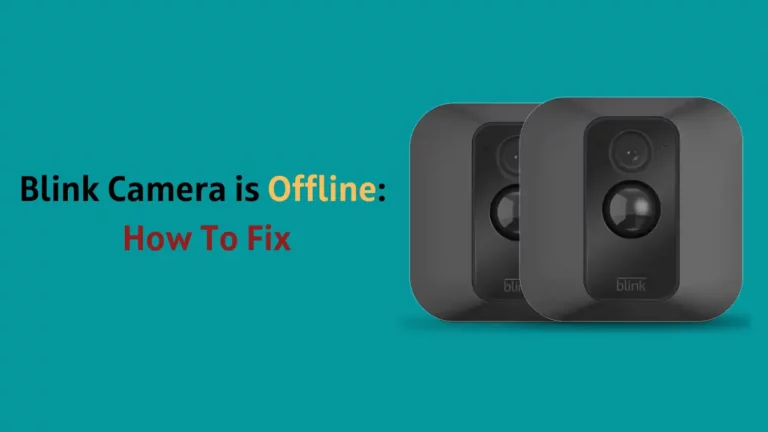Que faites-vous si vous avez acheté un module de synchronisation d'occasion à un très bon prix, que vous avez commencé à l'assembler chez vous et que vous avez reçu un message vous informant que la caméra que vous avez achetée est déjà enregistrée sur un compte existant ?
Ne pas paniquer! Tout votre argent n'est pas tombé à l'eau. Il existe des solutions de contournement pour une situation comme celle-ci. Il s'agit d'un problème typique pour les utilisateurs qui achètent l'un de ces appareils d'occasion lors d'une vente ou d'un marché en ligne. Cela se produit parce que le propriétaire précédent a peut-être déjà configuré le module de synchronisation pour se connecter à son compte et l'a laissé inchangé.
Selon votre situation, vous pouvez adopter différentes approches.
Vous pouvez demander au propriétaire précédent auprès duquel vous l'avez acheté de dissocier l'appareil de son compte en contactant le propriétaire d'origine. Dans la plupart des cas, cela devrait arranger les choses.
Si la première option ne vous a pas suffisamment aidé, vous pouvez enfin contacter l'assistance Blink et lui demander s'il peut supprimer le compte précédent de l'appareil. Vous devrez leur donner un reçu comme preuve que vous l'avez acheté chez eux.
Pour en savoir plus sur les étapes en détail, continuez à lire:
Comment réparer les caméras Blink enregistrées sur un autre compte ?

Réinitialiser la caméra clignotante
La réinitialisation de votre caméra Blink à ses paramètres par défaut est le seul moyen de réparer une caméra Blink enregistrée sur un autre compte. Habituellement, cela supprimerait tous les paramètres système, y compris le compte actuel.
N'oubliez pas que toutes les caméras Blink ne sont pas équipées d'un bouton de réinitialisation intégré.
Par exemple, le Blink mini comprendrait un bouton de réinitialisation matérielle sur sa surface, qui est utilisé pour la réinitialisation. Vous devez utiliser le module Sync si vous devez effectuer la réinitialisation sur des appareils Blink supplémentaires.
Vous pouvez utiliser les procédures répertoriées ici pour réinitialiser n'importe quelle caméra Blink :
Assurez-vous que la caméra est allumée
Avant d'effectuer la réinitialisation, assurez-vous que votre caméra et le module de synchronisation sont tous deux opérationnels.
Assurez-vous que l'alimentation de la caméra fonctionne toujours pendant la procédure pour éviter d'autres problèmes.
Appuyez et maintenez le bouton de réinitialisation
- Appuyez et maintenez enfoncé le bouton de réinitialisation pendant 30 secondes, selon qu'il se trouve sur le module de synchronisation ou sur la caméra Blink.
- Relâchez le bouton de réinitialisation une fois que le voyant rouge de votre appareil commence à clignoter.
Supprimer la configuration du compte
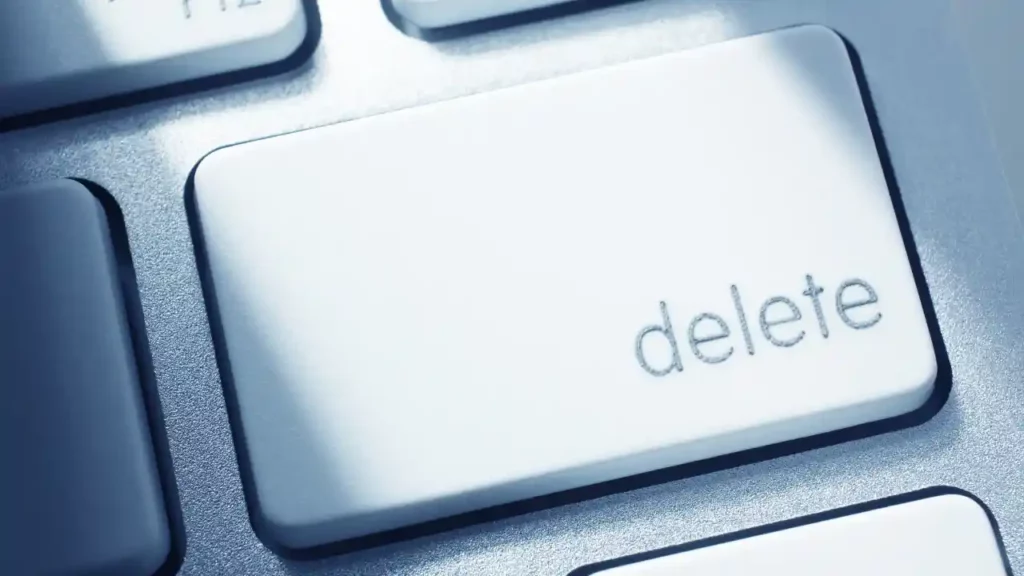
Vous pouvez essayer d'effacer toute la configuration du compte à partir des paramètres si votre caméra Blink est liée à un autre compte.
Sachez qu'une fois qu'un compte a été supprimé, vous ne pouvez pas le restaurer.
Voici comment se débarrasser du compte précédent :
- Ouvrez l'application Blink et sélectionnez Paramètres système.
- Choisissez le nom du système que vous souhaitez supprimer.
- Cliquez sur "Supprimer le système" et acceptez la notification qui apparaît.
- Vérifiez si le système reste présent sur la page des paramètres.
- S'il a disparu, sélectionnez "Gérer le compte" en bas de votre écran et choisissez "Supprimer le compte".
Après avoir supprimé le compte précédent, vous pouvez utiliser vos informations de connexion pour vous connecter à votre caméra Blink.
Transférer la propriété de la caméra Blink par e-mail

Il existe une autre technique pour migrer l'enregistrement de votre caméra Blink vers un autre ensemble d'informations de connexion si l'annulation du compte ne fonctionne pas pour vous.
Vous pouvez le faire en utilisant une adresse e-mail distincte pour votre compte Blink, mais vous devez également connaître les informations de connexion de l'adresse e-mail actuellement liée à votre compte Blink.
Connectez-vous à votre compte blink en utilisant votre email existant
- Accédez à la section des paramètres de l'application Blink après l'avoir chargée.
- Sélectionnez l'icône "Compte" sur l'écran d'accueil pour continuer.
- Une fois que vous avez tapé sur votre adresse e-mail existante, connectez-vous pour continuer.
Une fois que vous vous êtes connecté à Blink en utilisant votre adresse e-mail actuelle, passez à l'étape suivante pour vous connecter en utilisant d'autres informations d'identification.
Modifier et saisir une nouvelle adresse e-mail
- Après vous être connecté, cliquez sur "Modifier l'adresse e-mail" pour accéder à un autre écran.
- Écrivez ensuite les informations de connexion pour votre nouvelle adresse e-mail.
Les informations de connexion doivent être exactes pour recevoir des e-mails de Blink puisque vous devez authentifier le nouveau propriétaire dans votre ancienne adresse e-mail.
Vérifiez votre adresse e-mail
Vous devez cliquer sur la notification envoyée dans la boîte aux lettres de votre ancien e-mail pour vérifier la nouvelle adresse e-mail Blink que vous venez de saisir. Lorsque vous voyez l'e-mail de vérification de Blink, appuyez sur le lien qu'il contient.
Votre compte est instantanément activé dès que vous faites cela, et Blink commencera à utiliser votre nouvel e-mail.
Que dois-je faire si ma caméra Blink est enregistrée sur un autre compte ?

Si votre caméra Blink est d'occasion (cela se produit lorsque vous en avez acheté une d'occasion pour des raisons budgétaires ou que quelqu'un vous a donné son module pour utilisation), vous vous retrouverez dans l'incapacité de configurer votre compte dès que vous scannerez le code QR.
Il existe des moyens de configurer la caméra sur votre compte Blink, et nous en discuterons bientôt.
Blink n'a aucun problème avec les clients vendant ou même donnant leur appareil photo au nouveau propriétaire, à condition qu'ils suppriment l'appareil de leur compte. Vous ne pouvez pas contrôler le même appareil via deux comptes.
Avant que l'acheteur n'essaie de configurer le gadget, le vendeur doit le retirer de son compte Blink.
Vous avez peut-être rencontré un message d'erreur indiquant que l'appareil est déjà connecté à un autre compte si vous avez acheté une caméra Blink d'occasion et tenté de la configurer sur votre propre compte Blink.
Pour configurer l'appareil, vous devez d'abord contacter le fournisseur et lui demander de le supprimer de son compte.
Cela peut être difficile si vous avez acheté l'appareil lors d'une vente aux enchères et que vous ne connaissez pas directement le vendeur.
Vous pouvez contacter le contact du propriétaire d'origine, mais si vous l'avez obtenu dans un marché aux puces, les chances d'atteindre le propriétaire d'origine sont minces. Malheureusement, il n'y a pas d'option pour enregistrer le gadget sur un nouveau compte si vous ne pouvez pas contacter le fournisseur.
Achetez toujours des caméras Blink auprès d'un revendeur officiel
Vous pouvez rechercher et découvrir des offres incroyables sur les gadgets domestiques intelligents d'occasion, mais cela se fait à vos risques et périls. Vous pouvez faire face à des problèmes sans responsabilité à un stade ultérieur.
L'achat de votre caméra dans un magasin Blink agréé garantit que vous ne rencontrerez aucun problème pour la connecter à votre compte. Cela garantira que vous êtes le propriétaire d'origine et qu'il n'y aura aucun problème pour connecter votre caméra Blink à votre compte.
Cela vous garantira également un accès complet au support technique de Blink en cas de problème. Ils peuvent vous aider à résoudre le problème et s'assurer que vous n'avez aucun problème à connecter la caméra à votre compte blink.
Maintenant, nous avons deux façons de savoir si vous devez l'acheter auprès d'un vendeur autorisé ou non.
Vous devriez être en mesure de localiser un revendeur officiel Blink Camera ; vous pouvez rechercher sur Google l'adresse du magasin de détail le plus proche et leur rendre visite. Vous recevrez toujours un nouvel appareil lorsque vous l'achèterez auprès d'un marchand autorisé.
Certains marchands autorisés que vous pouvez visiter aux États-Unis sont Amazon, Best Buy, Target, etc.
Comment supprimer ou désenregistrer une caméra Blink ?
Si vous êtes un utilisateur qui revend son appareil, il est crucial de s'assurer de retirer la caméra de votre compte avant de la donner à l'acheteur.
Si vous ne supprimez pas la caméra Blink, le nouvel utilisateur ne pourra pas ajouter la caméra à son compte tant que vous ne la supprimerez pas de votre compte.
Heureusement, le processus est très simple et utilise les méthodes appropriées ci-dessous. vous pouvez supprimer rapidement un système Blink complet, une caméra Blink individuelle ou un module de synchronisation :
Supprimer le système de clignotement
En tant qu'utilisateur responsable, vous devez désactiver le système de votre application Blink si vous vendez tous les appareils Blink de votre maison.
Vous pouvez suivre les étapes ci-dessous pour supprimer un système complet de produits Blink :
- Ouvrez l'application Blink.
- Pour accéder aux paramètres système, cliquez sur le symbole d'engrenage (icône de paramètres).
- Pour supprimer un système particulier du compte, sélectionnez-le.
- Lorsque la fenêtre contextuelle s'affiche, sélectionnez « Supprimer le système », puis vérifiez.
Après la dernière étape, le système Blink disparaîtra du compte et tous les appareils seront disponibles pour être ajoutés à différents comptes par d'autres utilisateurs.
Supprimer la caméra clignotante
Si vous ne voulez pas vous débarrasser de tout le système Blink en une seule fois mais que vous vendez une seule caméra, vous pouvez également le faire. Voici les étapes pour supprimer une caméra Blink d'un compte Blink :
- Lancez l'application Blink.
- Pour accéder aux paramètres système, cliquez sur le symbole d'engrenage.
- Appuyez sur la caméra que vous souhaitez supprimer de votre compte.
- En bas de l'écran, sélectionnez "Supprimer la caméra". La fenêtre contextuelle devrait vous demander de confirmer cela.
Si vous souhaitez supprimer plusieurs caméras de votre compte, vous devez suivre les instructions ci-dessus pour chaque caméra supplémentaire que vous souhaitez supprimer de votre système.
Supprimer le module de synchronisation
Vous pouvez choisir de vendre votre module de synchronisation Blink qui est configuré sur votre compte. Que faites-vous dans une telle situation ?
Vous pouvez également supprimer le module de synchronisation de votre compte Blink.
Heureusement, l'acheteur ne rencontrera aucun problème en raison de votre vente du module de synchronisation.
Vous pouvez utiliser les étapes suivantes pour supprimer le module de synchronisation :
- Lancez l'application Blink.
- En bas de l'écran, appuyez sur le bouton Paramètres.
- Sélectionnez la section "Systèmes" et le module de synchronisation dont vous souhaitez vous débarrasser.
- Cliquez et maintenez le module de synchronisation.
- Indiquez votre choix en cliquant sur "Supprimer le module de synchronisation".
- Scannez le numéro de série qui apparaît devant l'écran.
Réflexions finales
Il est problématique d'avoir une caméra Blink enregistrée sur un autre compte, surtout si vous n'êtes pas familier avec le premier acheteur de l'appareil. Le propriétaire d'origine de la caméra est le seul à pouvoir supprimer votre caméra Blink si elle est liée à un autre compte.
C'est pourquoi il est conseillé de toujours acheter auprès d'un fournisseur Blink agréé pour éviter ce problème. Vous pouvez confirmer que votre caméra Blink n'a jamais été utilisée ou enregistrée sur un autre compte de cette manière et pouvez être assuré avec le support client de Blink si des complications surviennent.

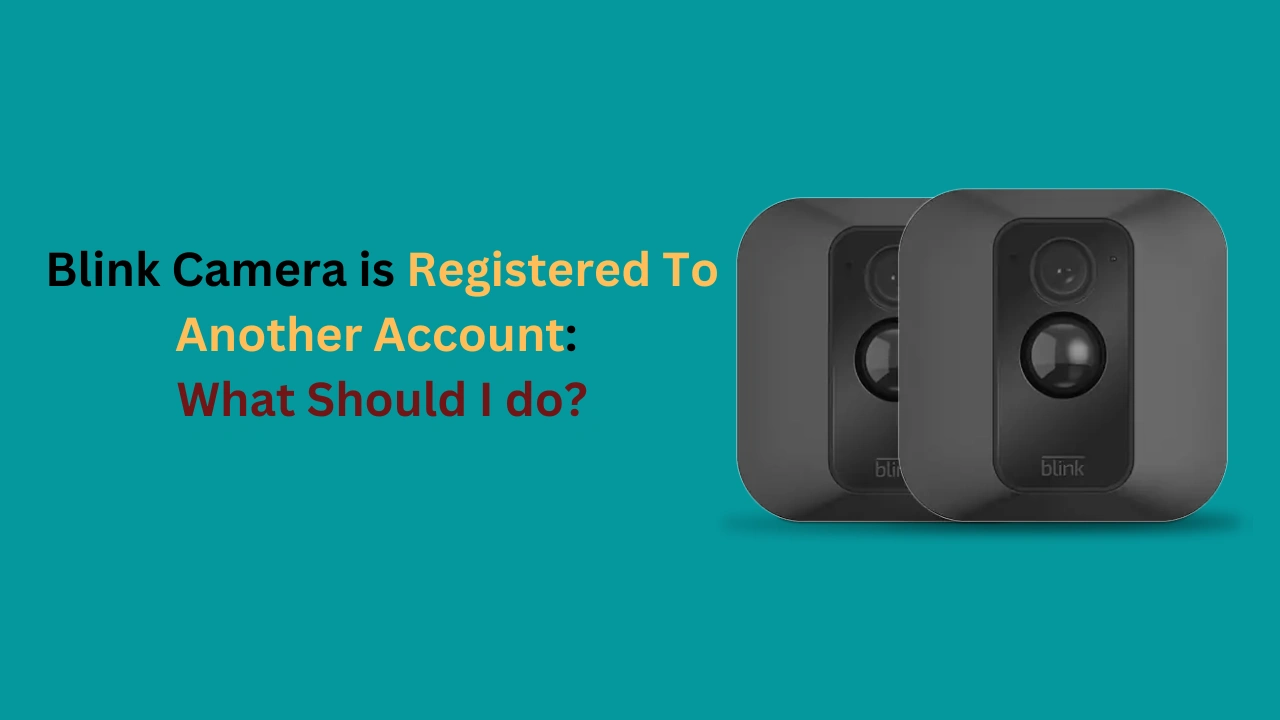
![Les caméras Blink fonctionnent-elles avec Ring ? [Secret Révélé]](https://howtl.com/wp-content/uploads/2023/01/Does-Blink-Work-with-Ring-768x432.webp)